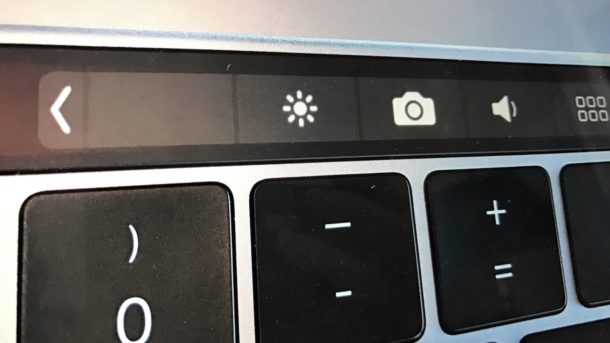Zašto tipkovnica ne radi na Androidu
 Jasno je da se svaki uređaj s vremenom pokvari. No, to ne znači da ćete se odmah morati oprostiti od opreme. Često postoje načini za povratak u život. U ovom članku ćemo pogledati što treba učiniti ako postoji kvar na tipkovnici na Androidu. Također ćemo saznati izvore takvih kvarova.
Jasno je da se svaki uređaj s vremenom pokvari. No, to ne znači da ćete se odmah morati oprostiti od opreme. Često postoje načini za povratak u život. U ovom članku ćemo pogledati što treba učiniti ako postoji kvar na tipkovnici na Androidu. Također ćemo saznati izvore takvih kvarova.
Zašto je Android tipkovnica prestala raditi?
Dakle, pogledajmo najčešće razloge:
- Najčešće se otkriva neispravan rad jedne ili druge aplikacije u kojoj je potrebno upisati tekst. Sama opcija je da se odgovarajući prozor ne pojavi na ekranu ili korisnik ne može postići izvršenje naredbe koju je odredio.
- S istim uspjehom, problem se može pojaviti izravno u softveru. Incident se može primijetiti prilikom preuzimanja nove aplikacije, koja prvo dolazi u sukob s drugim sličnim datotekama.
VAŽNO! Ne zaboravite na mogućnost unošenja virusa prilikom preuzimanja istog objekta s Interneta. U tom se slučaju mobilni uređaj trenutačno inficira, što mu onemogućuje potpunu provedbu aktivnosti.
Stoga, ako postoji usklađenost s barem jednom od predstavljenih varijacija, ima smisla poduzeti mjere za uklanjanje kršenja.
Kako mogu vratiti svoju tipkovnicu u rad?
Sada ostaje detaljno proučiti sve moguće manipulacije koje definitivno mogu dovesti do lijeka za uređaj.
- Ako postoji greška u sustavu, preporučljivo je odmah otići na postavke telefona.
- Zatim idite na odjeljak pod nazivom "jezik i unos".
- Zatim, vrijedi napomenuti klikom na "trenutačnu tipkovnicu".
- Zatim morate biti sigurni da se kvačica nalazi nasuprot unaprijed instaliranom izgledu.
- Na kraju, preporučljivo je još jednom provjeriti funkcionalnost. Ako je odgovor negativan, preporuča se nastaviti s dolje navedenim koracima.
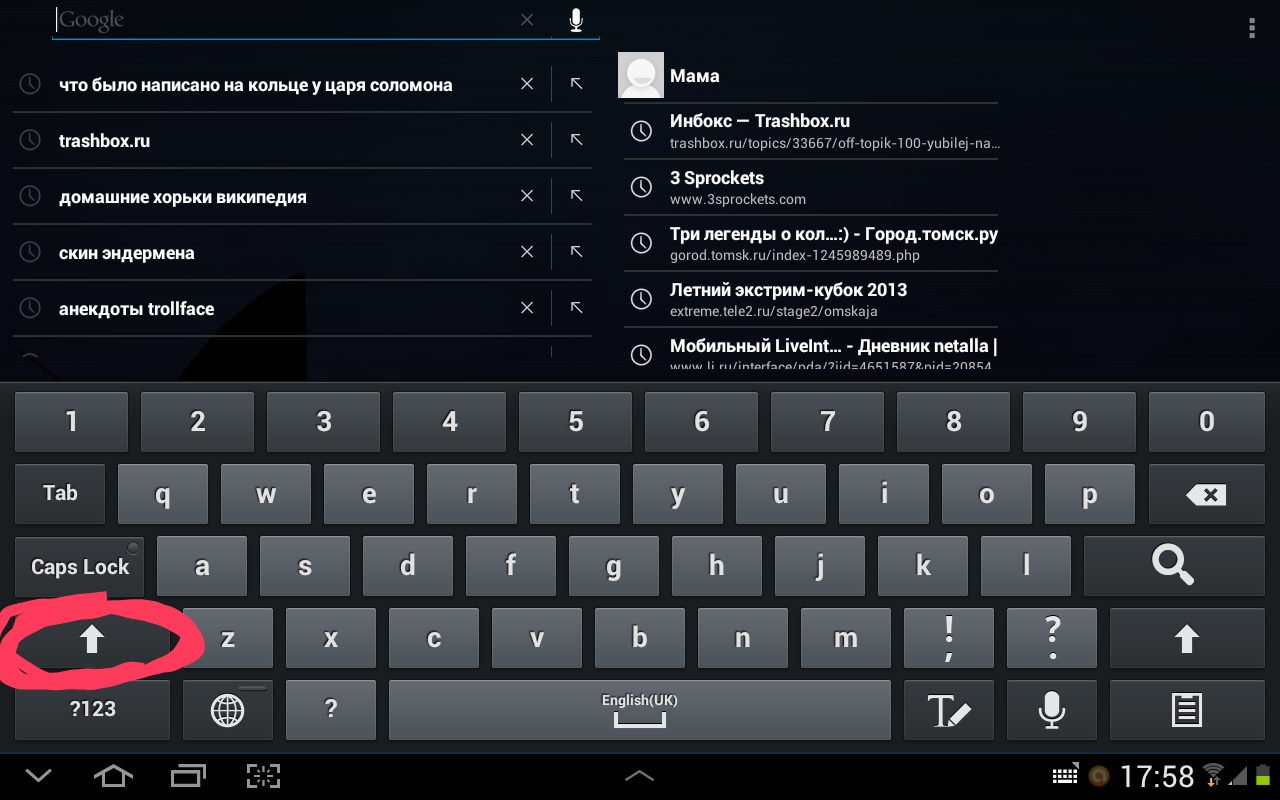 Da biste očistili predmemoriju, morat ćete:
Da biste očistili predmemoriju, morat ćete:
- Prvo idite na izbornik izuma, a zatim kliknite odjeljak "aplikacije".
- Nakon toga možete prijeći na odjel za pohranu i njegovo brisanje. Dakle, izvorni podaci su eliminirani. To je potrebno ako su informacije sadržane u datoteci ometale funkcionalnost opisanog alata.
Također se preporučuje izravno uklanjanje programa u kojem tipkovnica nije radila.
- Da biste to učinili, morat ćete obratiti pozornost na karticu "o aplikaciji" i tamo pronaći redak "izbrisati".
- Uz to, također se preporučuje preuzimanje alternativne datoteke. Možda će funkcionalnost u njemu biti u potpunosti implementirana.
REFERENCA! Prvo, ne zaboravite kliknuti odgovarajući gumb, koji potvrđuje činjenicu brisanja.
Kao posljednje sredstvo, možete koristiti ozbiljniju metodu. Važno je razumjeti da će u tom slučaju svi izvorni podaci biti nepovratno uništeni.
- Dakle, prvo morate otići do parametara i tamo pronaći "vrati i resetiraj".
- Nakon toga možete kliknuti na "poništi postavke telefona".
- Kao rezultat toga, ponudit će vam se prozor u kojem trebate odgovoriti pozitivno.
Stoga će se nakon ovoga sve informacije vratiti na tvorničku verziju.